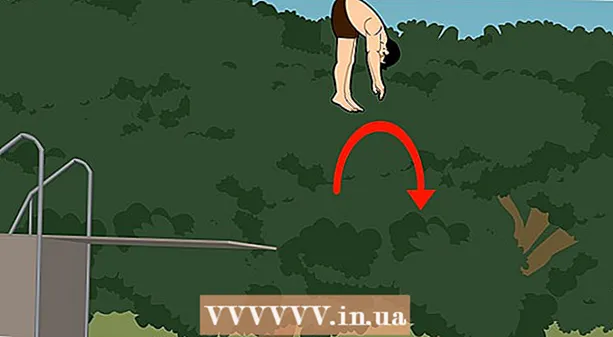著者:
Christy White
作成日:
5 5月 2021
更新日:
1 J 2024

コンテンツ
このwikiHowは、Excelで平均の標準誤差を計算する方法を説明しています。標準偏差(σ)をサンプルサイズ(N)の平方根(√)で割ることにより、標準誤差を計算します。
ステップに
 Excelを開きます。 これは、「X」が付いたスプレッドシートを表す緑色のアイコンが付いたアプリです。
Excelを開きます。 これは、「X」が付いたスプレッドシートを表す緑色のアイコンが付いたアプリです。  新しいExcelドキュメントを開くか作成します。 データを含むExcelスプレッドシートを既にお持ちの場合は、左側の緑色のバーにある[開く]をクリックして開くことができます。それ以外の場合は、[新規]をクリックして新しいドキュメントを作成し、ここにデータを入力できます。
新しいExcelドキュメントを開くか作成します。 データを含むExcelスプレッドシートを既にお持ちの場合は、左側の緑色のバーにある[開く]をクリックして開くことができます。それ以外の場合は、[新規]をクリックして新しいドキュメントを作成し、ここにデータを入力できます。  標準偏差を見つけます。 標準偏差の計算には通常、いくつかの計算手順が必要ですが、次の数式を入力することにより、Excelで標準偏差を計算できます。 = stdev( "セル範囲").
標準偏差を見つけます。 標準偏差の計算には通常、いくつかの計算手順が必要ですが、次の数式を入力することにより、Excelで標準偏差を計算できます。 = stdev( "セル範囲"). - たとえば、データがセルA1からA20にある場合は、次のように入力します。 = stdev(A1:A20) 空のセルで標準偏差を取得します。
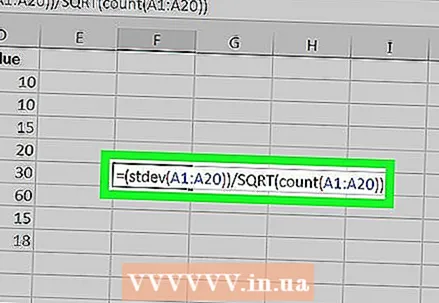 空のセルに平均の標準誤差式を入力します。 Excelで平均の標準誤差を計算する式は次のとおりです。 = stdev( "セル範囲")/ SQRT(カウント( "セル範囲")).
空のセルに平均の標準誤差式を入力します。 Excelで平均の標準誤差を計算する式は次のとおりです。 = stdev( "セル範囲")/ SQRT(カウント( "セル範囲")). - たとえば、データがセルA1からA20にある場合、空白のセルに次の数式を入力して、平均の標準誤差を計算できます。 =(stdev(A1:A20))/ SQRT(カウント(A1:A20)).